Docker常用命令
Docker常用命令
1、帮助启动类命令
启动docker
systemctl start docker
停止docker
systemctl stop docker
重启docker
systemctl restart docker
查看docker状态
systemctl status docker
开机启动
systemctl enable docker
查看docker概要信息
docker info
查看docker总体帮助文档
docker --help
查看docker命令帮助文档
docker 具体命令 --help
例如:
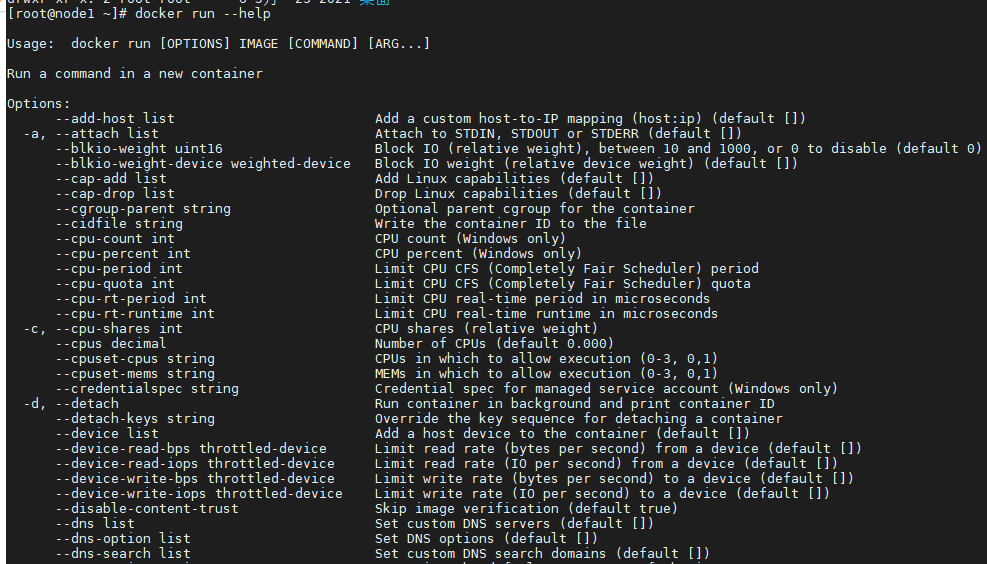
2、镜像命令
列出本地主机上的镜像
docker images
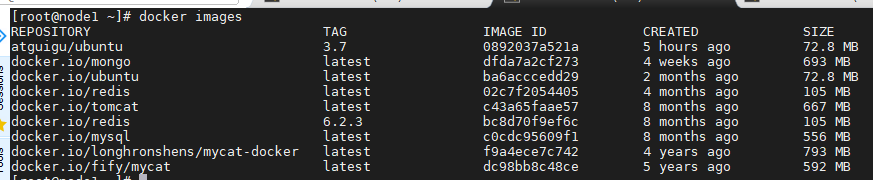
各个选项说明:
REPOSITORY:表示镜像的仓库源
TAG:镜像的标签版本号
IMAGE ID:镜像ID
CREATED:镜像创建时间
SIZE:镜像大小
同一仓库源可以有多个 TAG版本,代表这个仓库源的不同个版本,我们使用 REPOSITORY:TAG 来定义不同的镜像。如果你不指定一个镜像的版本标签,例如你只使用 ubuntu,docker 将默认使用 ubuntu:latest 镜像
OPTIONS说明:
- -a:列出本地所有的镜像(包含历史映像层)
- -q:只显示镜像ID
查找某个镜像
docker search [OPTIONS] 镜像名字
OPTIONS说明:–limit:只列出N个镜像,默认25个。
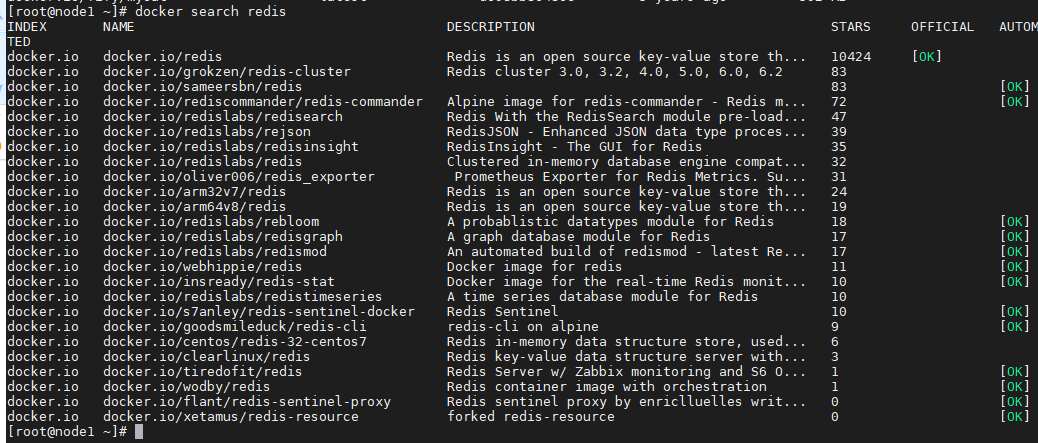

拉取镜像
docker pull 镜像名字[:TAG]
没有TAG就默认拉取最新版,等价于docker pull 镜像名字:latest
查看镜像/容器/数据卷所占的空间
docker system df

删除镜像
删除单个镜像
docker rmi -f 镜像ID
删除多个
docker rmi -f 镜像名1:TAG 镜像名2:TAG
删除全部(谨慎操作)
docker rmi -f $(docker images -qa)
3、容器命令
有镜像才能创建容器
新建+启动容器
docker run [OPTIONS] IMAGE[COMMAND][ARG...]
OPTIONS说明(常用):有些是一个减号,有些是两个减号
–name=“容器新名字” 为容器指定一个名称;
-d: 后台运行容器并返回容器ID,也即启动守护式容器(后台运行);-i:以交互模式运行容器,通常与 -t 同时使用;
-t:为容器重新分配一个伪输入终端,通常与 -i 同时使用;
也即启动交互式容器(前台有伪终端,等待交互);-P: 随机端口映射,大写P
-p: 指定端口映射,小写p

参数说明:
-i: 交互式操作。
-t: 终端。
centos : centos 镜像。
/bin/bash:放在镜像名后的是命令,这里我们希望有个交互式 Shell,因此用的是 /bin/bash。
要退出终端,直接输入 exit:
列出当前所有正在运行的容器
docker ps [OPTIONS]
-a :列出当前所有正在运行的容器+历史上运行过的
-l :显示最近创建的容器。
-n:显示最近n个创建的容器。
-q :静默模式,只显示容器编号。
退出容器
两种退出方式:
- exit:run命令进入容器,exit退出,容器停止
- ctrl+p+q:run命令进入容器,ctrl+p+1退出,容器不停止
启动已经停止的容器
docker start 容器ID或者容器名
重启容器
docker restart 容器ID或者容器名
停止容器
docker stop 容器ID或者容器名
强制停止容器
docker kill 容器ID或者容器名
删除已经停止的容器
docker rm 容器ID
强制删除:
docker rm -f 容器ID
删除多个容器
docker rm -f $(docker ps -a -q)
启动守护式容器(后台服务器)
docker run -d 容器名
redis后台守护式启动:

redis前台交互式启动:
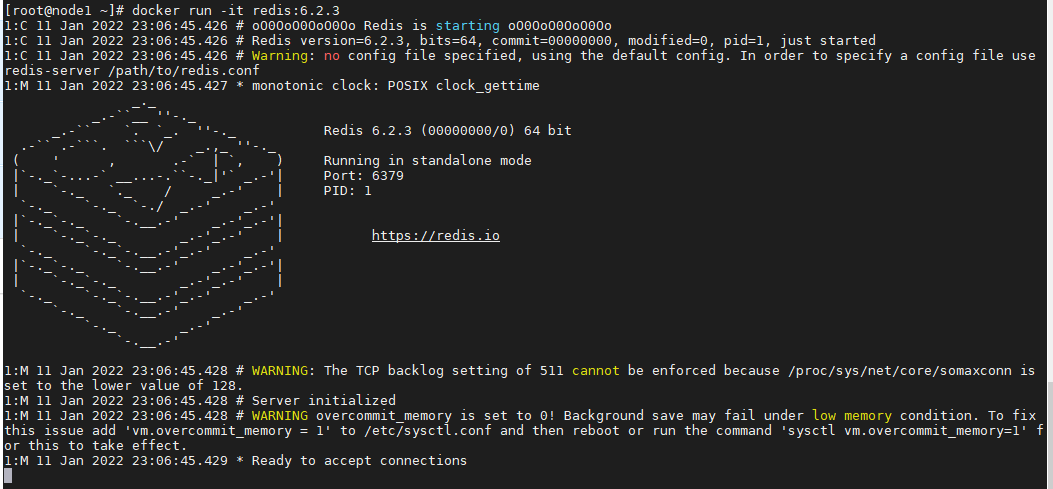
查看容器日志
docker logs 容器ID
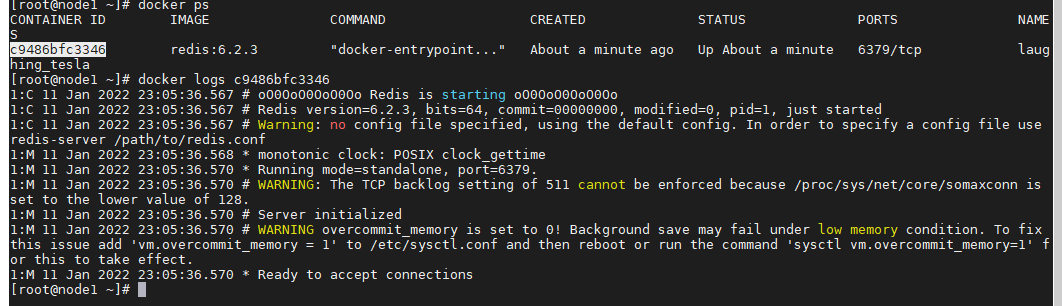
查看容器内运行的进程
docke top 容器ID

查看容器内部细节
docker inspect 容器ID
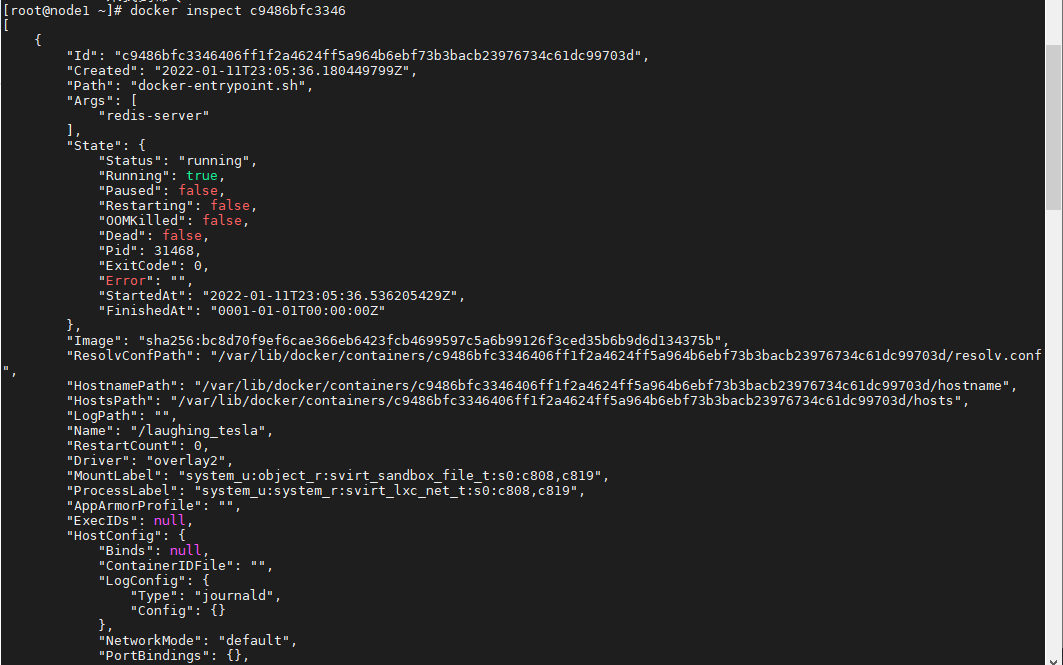
进入正在运行的容器并以命令行交互
进入redis容器
docker exec -it c9486bfc3346 /bin/bash

或者
docker attach 容器ID
上面两种进入容器方式的区别:
- attach 直接进入容器启动命令的终端,不会启动新的进程,用exit退出,会导致容器的停止。
- exec 是在容器中打开新的终端,并且可以启动新的进程,用exit退出,不会导致容器的停止。
所以我们推荐使用docker exec 命令,因为退出容器终端,不会导致容器的停止。
从容器内拷贝文件到主机上
docker cp 容器ID:容器内路径 目的主机路径
导入和导出容器
export导出容器的内容作为一个tar归档文件[对应import命令]
import 从tar包中的内容创建一个新的文件系统再导入为镜像[对应export]
先启动一个ubuntu容器:

导出容器
docker export 2a88a4eb7f6e >aaa.tar
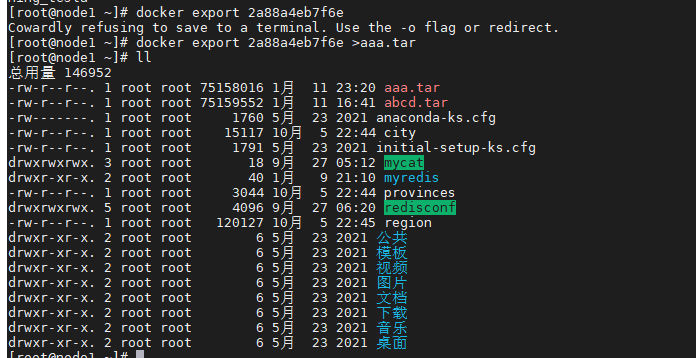
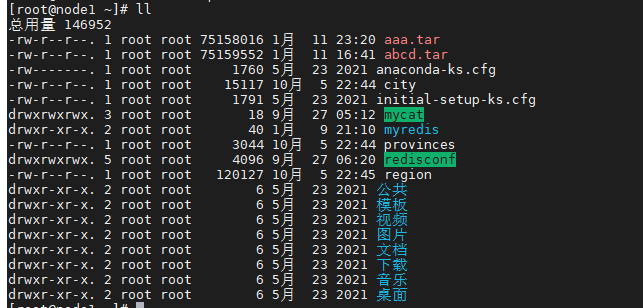
将aaa.tar文件使用docker import命令变成镜像
cat 文件名.tar | docker import -镜像用户/镜像名:镜像版本号
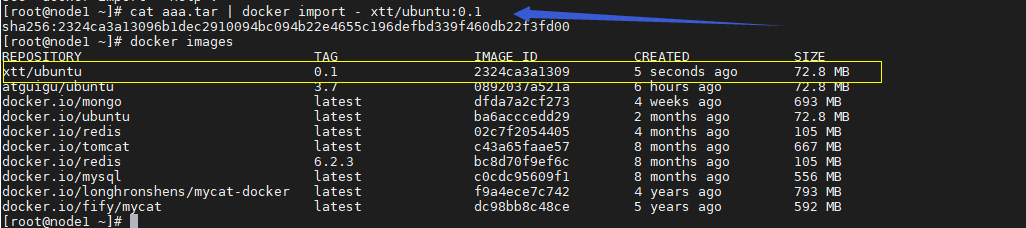




 浙公网安备 33010602011771号
浙公网安备 33010602011771号